蓝牙游戏手柄怎么用? 使用蓝牙游戏手柄玩电脑游戏的步骤
现在越来越多的人喜欢使用蓝牙游戏手柄来玩电脑游戏,因为它能提供更好的游戏体验,但是很多人对于如何使用蓝牙游戏手柄还存在疑惑。使用蓝牙游戏手柄玩电脑游戏并不复杂,只需要按照一定的步骤进行操作即可。接下来我们将介绍一下使用蓝牙游戏手柄玩电脑游戏的步骤,让大家能够更轻松地享受游戏乐趣。
具体步骤:
1:插入蓝牙适配器,此时电脑会自动安装蓝牙驱动。然后电脑右下角会显示蓝牙图标(如电脑带有蓝牙功能则略去此步骤)。

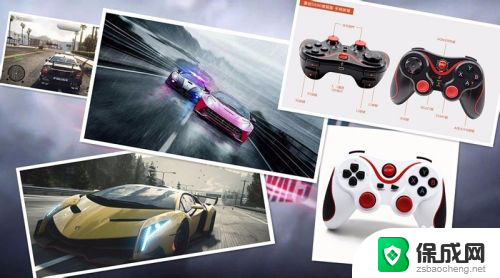
2:手柄长按住A键不放的同时按下Home键开机(大部分蓝牙手柄都是这个方法),单击电脑左下角的蓝牙图标。在弹出的对话框单机添加设备。
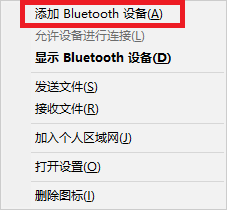
3:电脑会搜索蓝牙设备,选中搜索出的蓝牙手柄后点击配对。
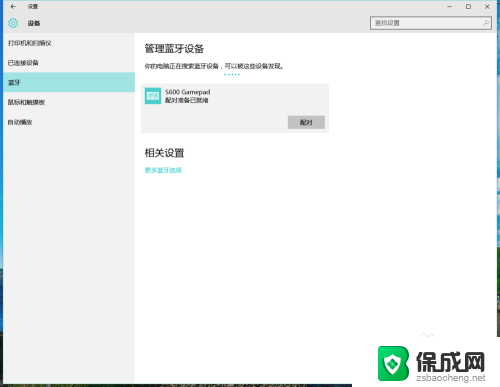
4:成功连接后手柄相关指示灯长亮,进入电脑控制面板设备和打印机界面会看到已经成后连接。
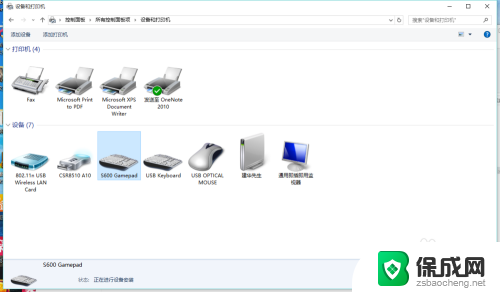
5:进入游戏,设置按键映射。
在这里我以极品飞车18为例,其他游戏方法类似(不代表支持所有游戏)。
进入游戏,找到游戏的按键邦定设置。
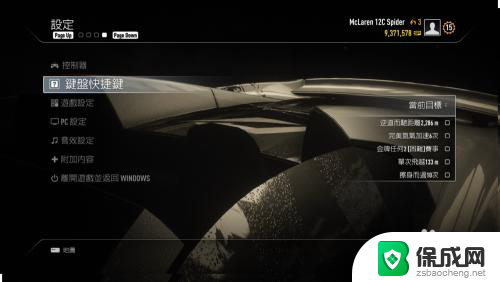
6:将游戏所需按键设置为手柄的相应按键,至此大功告成,可以用手柄嗨皮电脑游戏了。
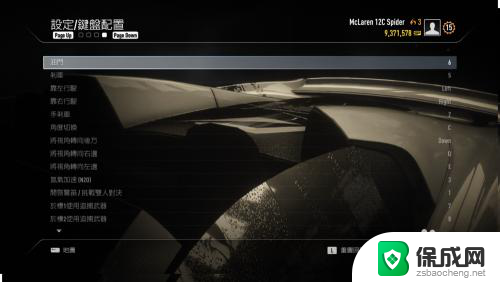
7.Ps:就极品飞车18这款游戏而言,可以参照手机游戏《狂野飙车8》的手柄键位设置。
小提示:
1:手柄关机后下次再连接pc时,要先删除上次已配对的设备,然后重复步骤2~3。
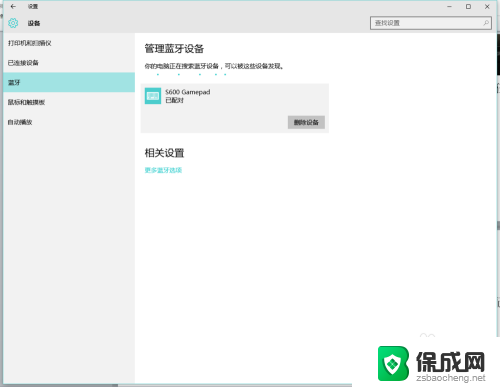
8.2:手柄成功连接后按下导航键如果出现会调用输入法的现象,将输入法设置为英文输入法即可。
3:以下为手柄按键对应的字母和数字按键
X键对应数字1
A键对应数字2
B键对应数字3
Y键对应数字4
L1键对应数字5
R1键对应数字6
L2键对应数字7
R2键对应数字8
左摇杆按下对应数字9
右摇杆按下对应数字0
导航键上左下右对应字母WASD
左摇杆对应鼠标的上下左右滑动
右摇杆上左下右对用字母IJKL
Select键对应删除键
Start键对应确定键/鼠标左键
以上是蓝牙游戏手柄的使用方法,如果有需要的用户可以按照以上步骤进行操作,希望对大家有所帮助。
蓝牙游戏手柄怎么用? 使用蓝牙游戏手柄玩电脑游戏的步骤相关教程
-
 无线蓝牙手柄怎么连接手机 手机连接蓝牙手柄步骤
无线蓝牙手柄怎么连接手机 手机连接蓝牙手柄步骤2025-03-21
-
 ps4如何连接手柄蓝牙 用蓝牙将PS4手柄连接到电脑的方法
ps4如何连接手柄蓝牙 用蓝牙将PS4手柄连接到电脑的方法2024-01-21
-
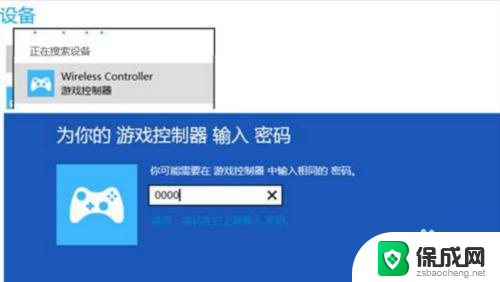 ps4手柄怎么开启蓝牙模式 ps4手柄蓝牙连接步骤
ps4手柄怎么开启蓝牙模式 ps4手柄蓝牙连接步骤2023-11-12
-
 游戏手柄蓝牙连接 蓝牙手柄连接手机步骤
游戏手柄蓝牙连接 蓝牙手柄连接手机步骤2024-01-21
-
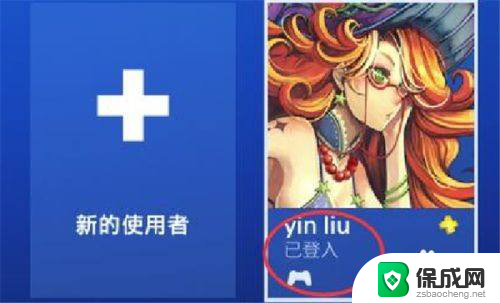 ps5可以连2个蓝牙手柄吗 PS5连接第二个手柄的步骤
ps5可以连2个蓝牙手柄吗 PS5连接第二个手柄的步骤2024-01-08
-
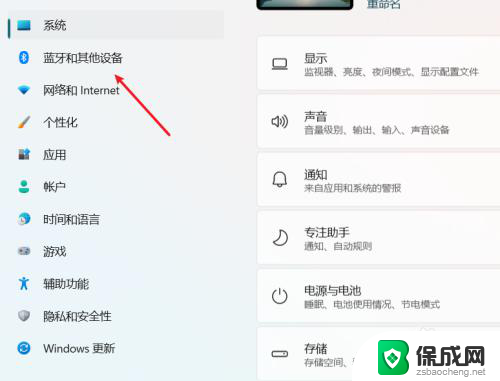 北通手柄怎么打开蓝牙 北通宙斯如何与电脑连接使用
北通手柄怎么打开蓝牙 北通宙斯如何与电脑连接使用2024-07-21
电脑教程推荐